Zmiana metody połączenia z siecią LAN/Zmiana metody połączenia z bezprzewodową siecią LAN
Zmiana metody połączenia LAN
Aby zmienić metodę połączenia LAN (przewodowego lub bezprzewodowego), wykonaj dowolną z poniższych procedur.
-
W przypadku systemu Windows:
- Ponownie przeprowadź konfigurację przy użyciu instalacyjnego dysku CD-ROM lub poprzez stronę internetową.
-
Dotknij ikony w lewym dolnym rogu ekranu GŁÓWNEGO, wybierz opcję Tak (Yes), a następnie wybierz kolejno opcje Bezprzewodowa sieć LAN (Wireless LAN) -> Sieć WLAN aktywna/nieaktywna (WLAN active/inactive) -> Aktywne (Active) lub Przew. sieć LAN (Wired LAN) -> Przew. sieć LAN aktywna/nieakt. (Wired LAN active/inactive) -> Aktywne (Active), odpowiednio do metody nawiązywania połączenia, której chcesz użyć.
Następnie wprowadź ustawienia na ekranie Ustawienia sieciowe (Network Settings) w programie IJ Network Device Setup Utility.
Szczegółowe informacje można znaleźć w części Wprowadzanie lub zmiana ustawień bezprzewodowej sieci LAN bądź Wprowadzanie lub zmiana ustawień przewodowej sieci LAN.
-
W przypadku systemu Mac OS:
- Ponownie przeprowadź konfigurację poprzez stronę internetową.
Zmiana metody bezprzewodowego połączenia LAN
Aby zmienić metodę połączenia z bezprzewodową siecią LAN (infrastruktura lub bezpośredni tryb bezprzewodowy), wykonaj dowolną z poniższych procedur.
-
W przypadku systemu Windows:
- Ponownie przeprowadź konfigurację przy użyciu instalacyjnego dysku CD-ROM lub poprzez stronę internetową.
-
Wprowadź ustawienia na ekranie Ustawienia sieciowe (Network Settings) w programie IJ Network Device Setup Utility.
 Ważne
Ważne-
Przed skonfigurowaniem ustawień w programie IJ Network Device Setup Utility włącz tryb Łatwe połączenie bezprzewodowe w drukarce, wykonując poniższą procedurę.
-
Upewnij się, że drukarka jest włączona.
Jeśli ekran GŁÓWNY nie jest wyświetlany, dotknij przycisku POCZĄTEK.
-
Wybierz opcję „Stan sieci (Network status)” na ekranie dotykowym.
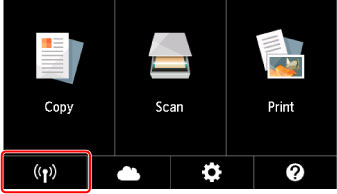
-
Zapoznaj się z komunikatem i wybierz opcję Tak (Yes).
-
Wybierz opcję Ustawienia sieci LAN (LAN settings).
-
Wybierz opcję Bezprzewodowa sieć LAN (Wireless LAN).
-
Wybierz opcję Ust. bezprzew. sieci LAN (Wireless LAN setup).
-
Wybierz opcję Łatwe poł. bezprzewod. (Easy wireless connect).
-
Zapoznaj się z komunikatem i wybierz opcję Tak (Yes).
Wykonaj instrukcje wyświetlone w telefonie lub tablecie.
-
Jeśli wyświetli się komunikat o zakończeniu konfiguracji, wybierz opcję OK.
-
-
-
W przypadku systemu Mac OS:
Ponownie przeprowadź konfigurację poprzez stronę internetową.

